Statistiska analyser kan vara en avgörande faktor för framgång inom finansiell försäljning. I den här guiden lär du dig hur du använder Excel för att undersöka omsättningen för ett internationellt investmentbankkontrollteam. Målet är att analysera data från de senaste 100 kalenderveckorna och dra värdefulla insikter om försäljningen. Förbered dig på att använda deskriptiv och induktiv statistik och att utforska korrelativa samband samt regressionsanalyser. Fokus ligger på praktiska tillämpningar som kan genomföras direkt i Excel.
Viktigaste insikter
- Användning av Excel för omfattande dataanalys inom finansiell försäljning
- Utförande av deskriptiva och induktiva statistiska analyser
- Vikten av att selektera och filtrera data för att undvika fel vid beräkningar
- Skapande av separata Excel-ark för olika uppgifter för bättre överskådlighet
Steg-för-steg-guide
Steg 1: Förberedelse av Excel-filen
För att effektivt arbeta med fallstudien bör du förbereda din Excel-fil på lämpligt sätt. Skapa en ny Excel-mapp och skapa separata arksidor för varje del av fallstudien. Det underlättar översikten och arbetet med uppgifterna.
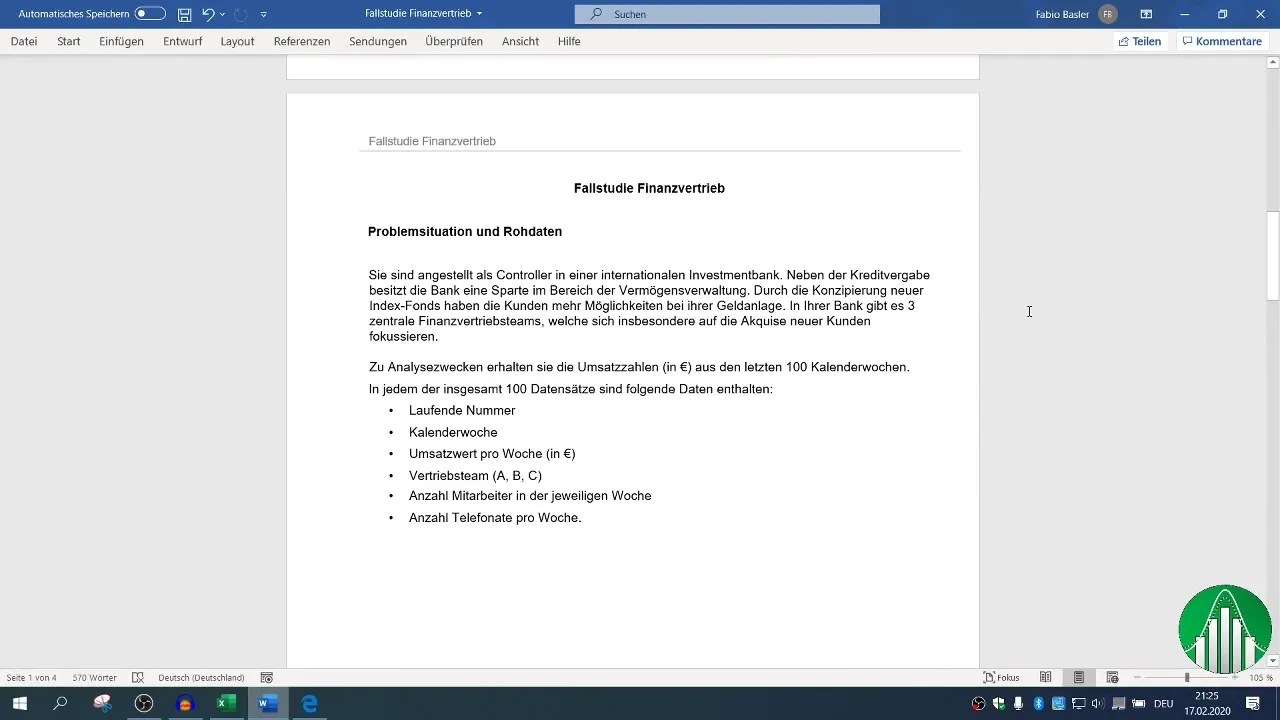
Du kan enkelt automatisera detta genom att använda tangentkombinationen "Shift + F11" för att skapa en ny arbetsbok. Se till att namnge arken efter respektive uppgifter så att du snabbt kan komma åt dem.
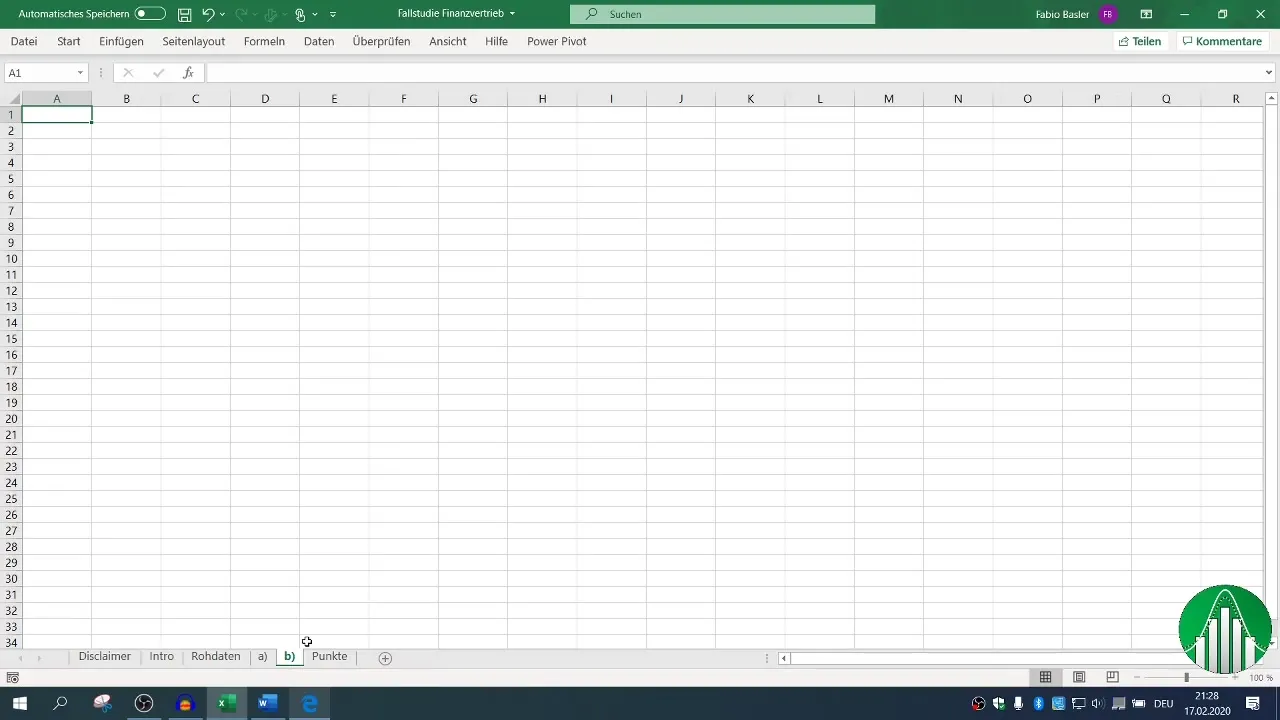
Steg 2: Förstå datastrukturen
Innan du börjar analysen bör du noggrant undersöka strukturen hos den tillgängliga datamängden. Data består av flera egenskaper, inklusive kalendervecka, omsättningsvärde, försäljningsteam, antal anställda och antalet telefonsamtal per vecka.
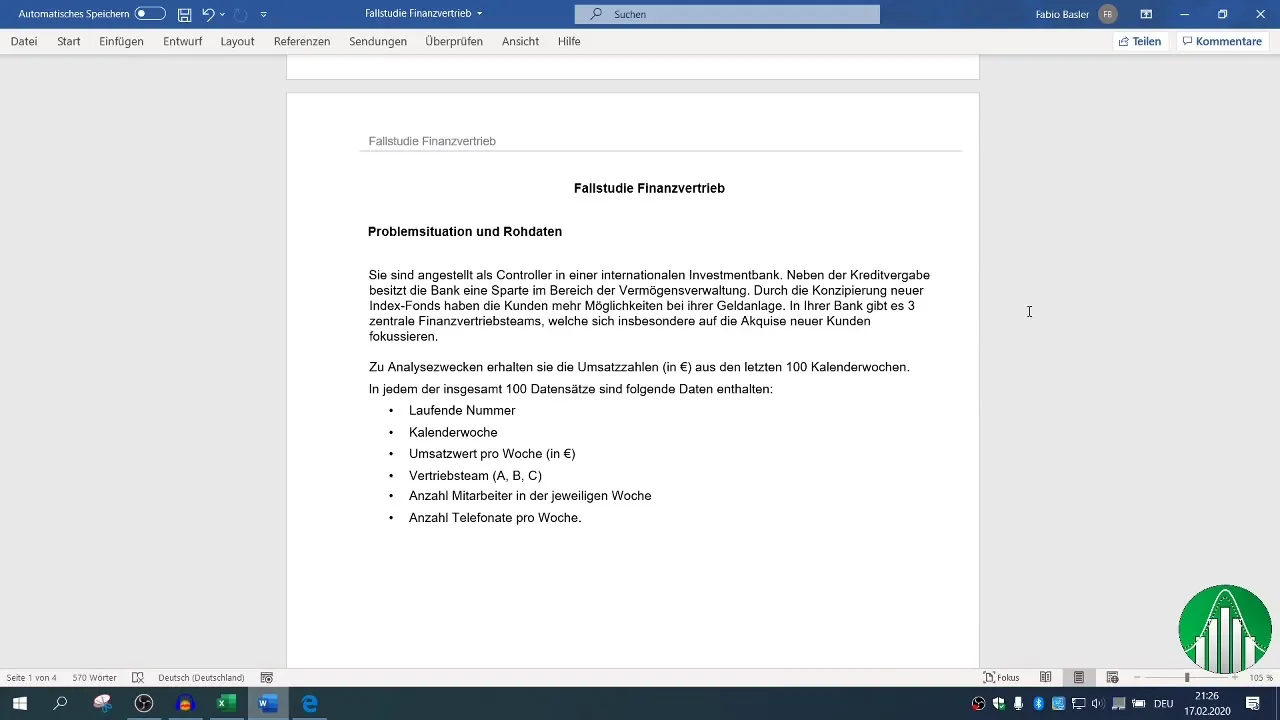
Se till att du har all nödvändig information och att data är korrekt och fullständig. Det rekommenderas att kopiera data till ett separat ark innan du börjar analysen för att undvika oavsiktlig förstörelse av originaldatan.
Steg 3: Inkludering i deskriptiv statistik
Efter att du har förberett datan kan du börja med den deskriptiva delen av fallstudien. Fokusera på de första uppgifterna som hjälper dig att identifiera de grundläggande nyckeltalen för omsättningsutvecklingen.
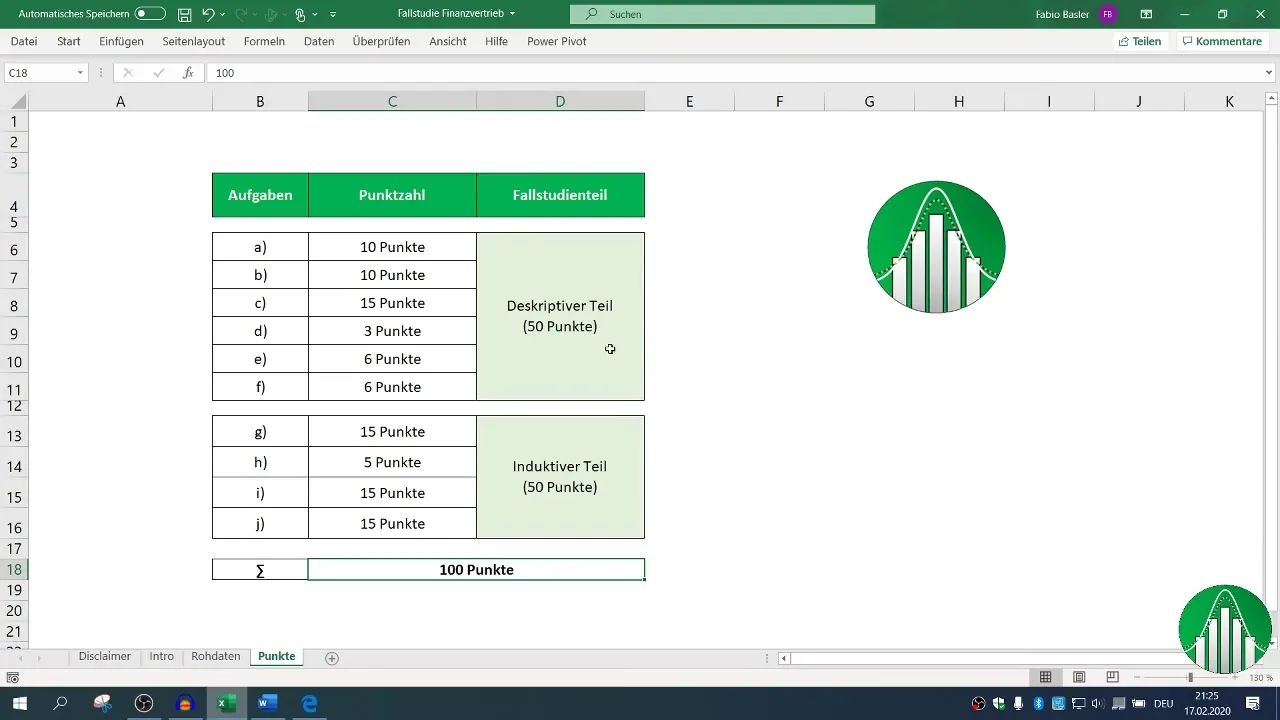
Använd funktionerna i Excel som "Medelvärde", "Median" och "Standardavvikelse". Dessa nyckeltal ger dig värdefulla insikter i den månatliga omsättningsutvecklingen och hjälper till att upptäcka trender.
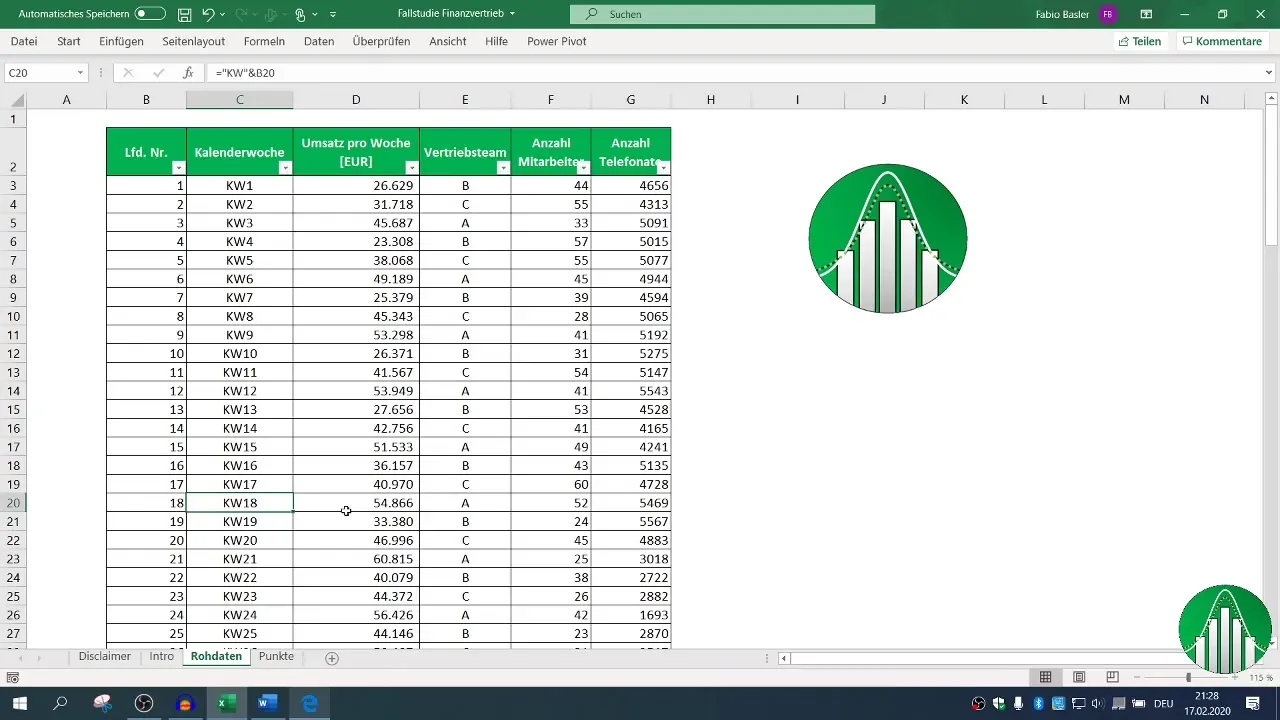
Steg 4: Analys av omsättning
Det är nu dags att utföra en detaljerad analys av omsättningen för varje försäljningsteam. Filtrera datan för försäljningsteam A, B och C för att identifiera specifika omsättningar.
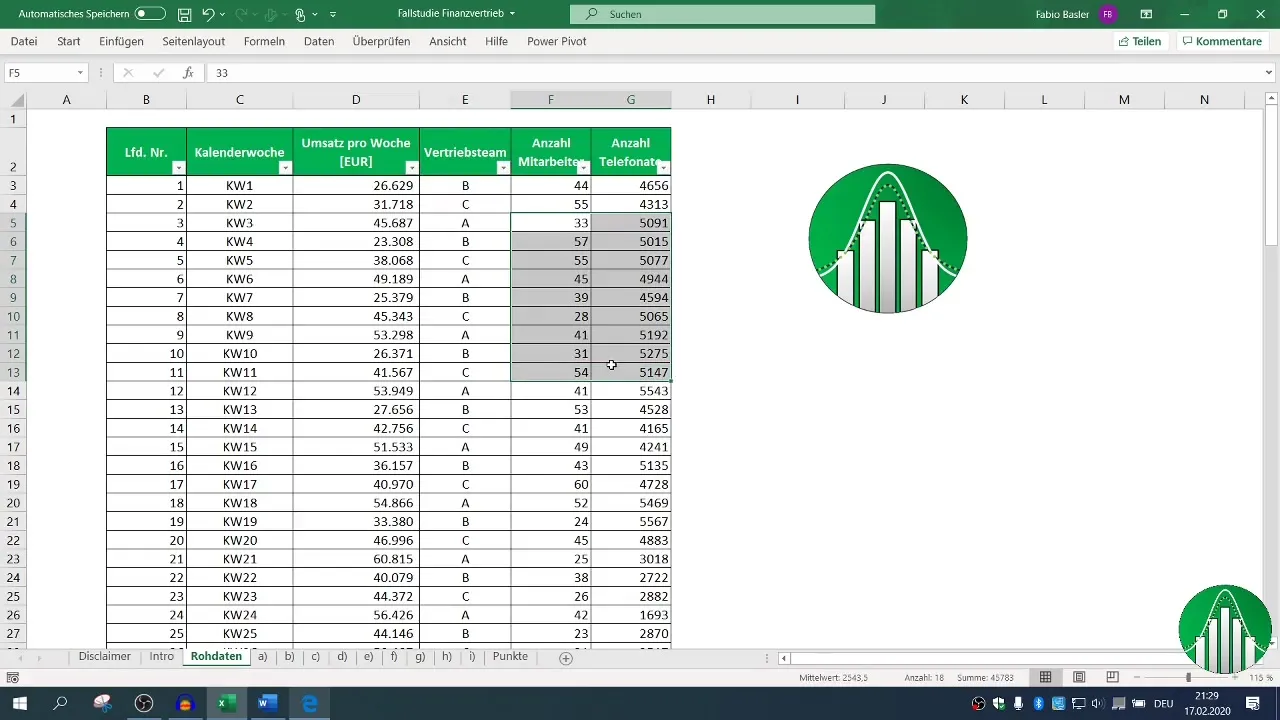
Denna typ av selektion är avgörande för att förstå vilket team som var mest framgångsrikt och vilka faktorer som bidrog till det. Kom ihåg att använda filtreringen endast temporärt för att behålla originaldatan oförändrad.
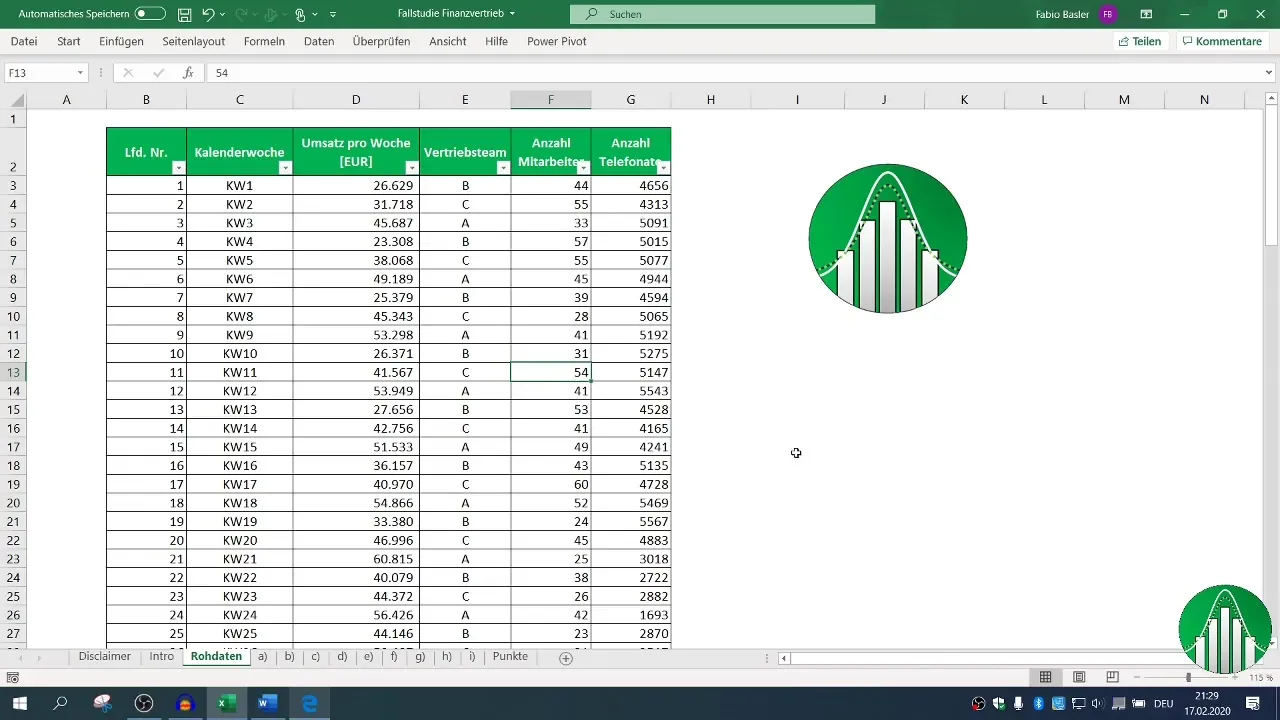
Steg 5: Genomförande av en regressionsanalys
Gå bortom den grundläggande analysen och genomför en regressionsanalys för att undersöka sambandet mellan antalet telefonsamtal och omsättningsvärden.
Excel ger dig möjlighet att utföra dessa analyser med hjälp av integrerade verktyg som Dataanalyspaketet. Det utmanar dig att förstå relationerna mellan olika variabler och vilka faktorer som påverkar omsättningen.
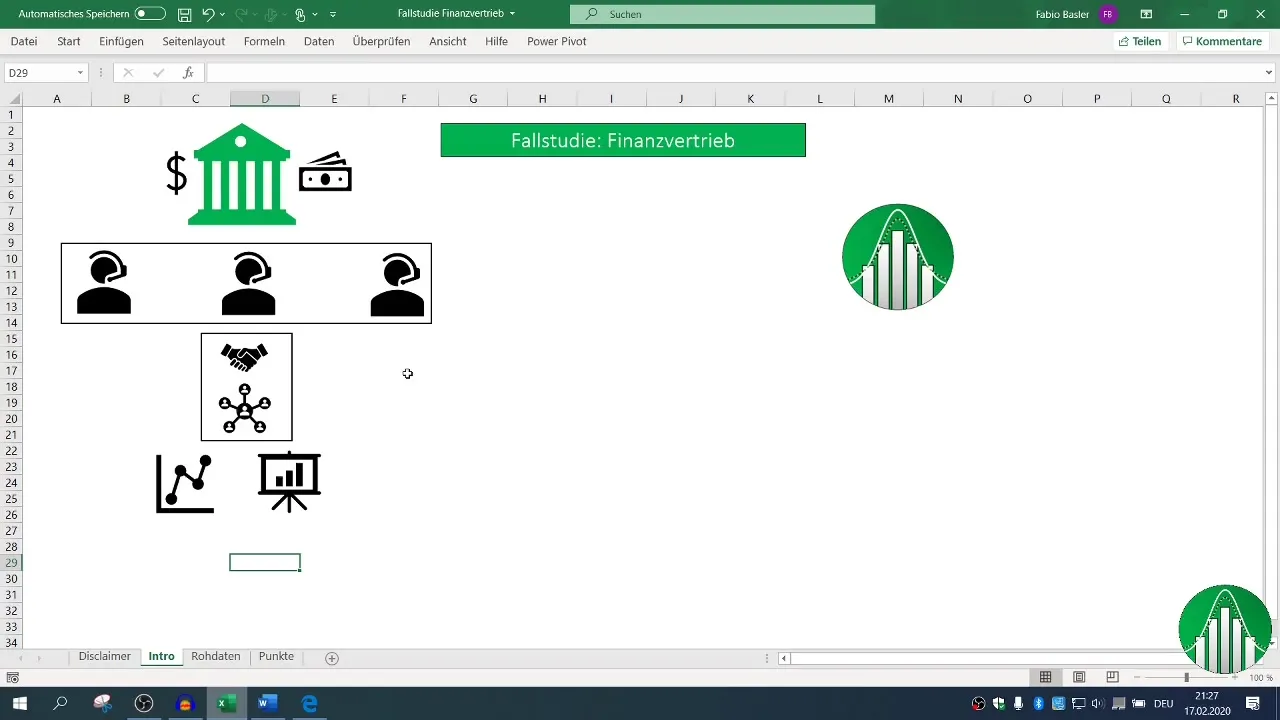
Steg 6: Tolka resultaten
Analysen är inte komplett förrän du även tolkar resultaten. Fundera på vad data säger om kundbeteende och teamets prestation. Dokumentera dina insikter och skapa eventuellt visualiseringar för att tydligt presentera dem.
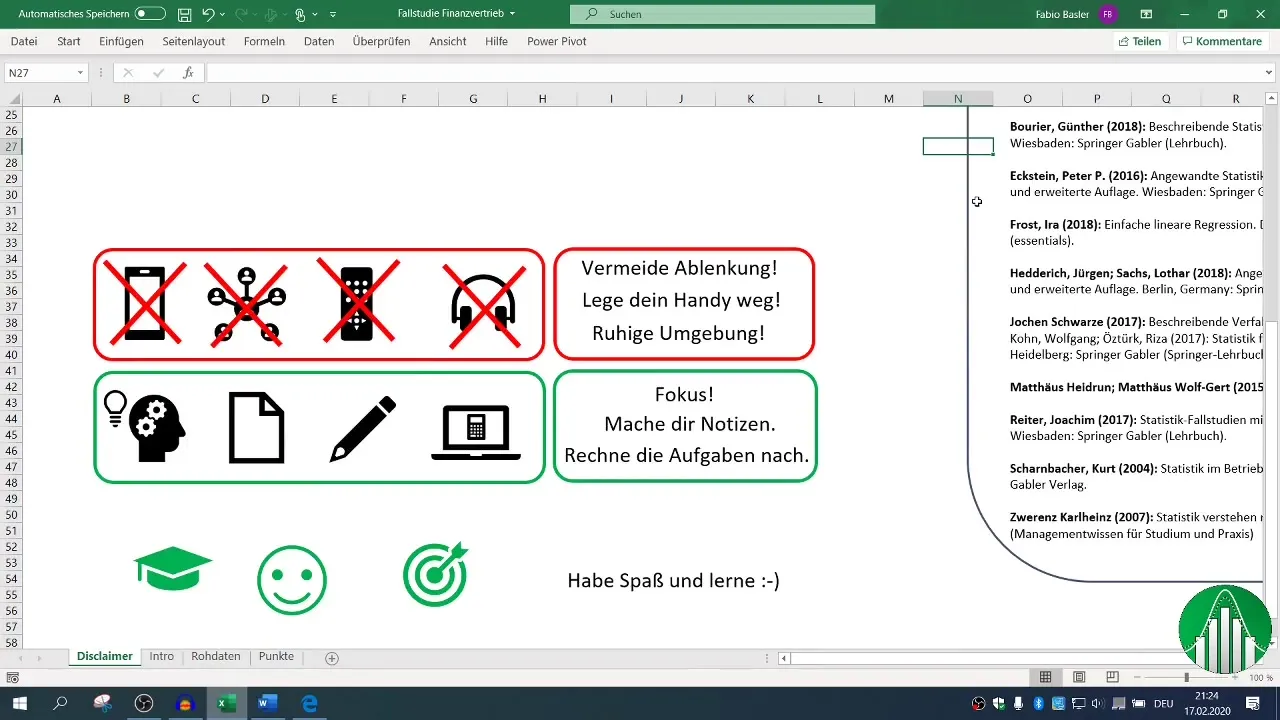
Sedan kan du sammanfatta alla resultat på ett separat arbetsblad för att få en tydlig översikt.
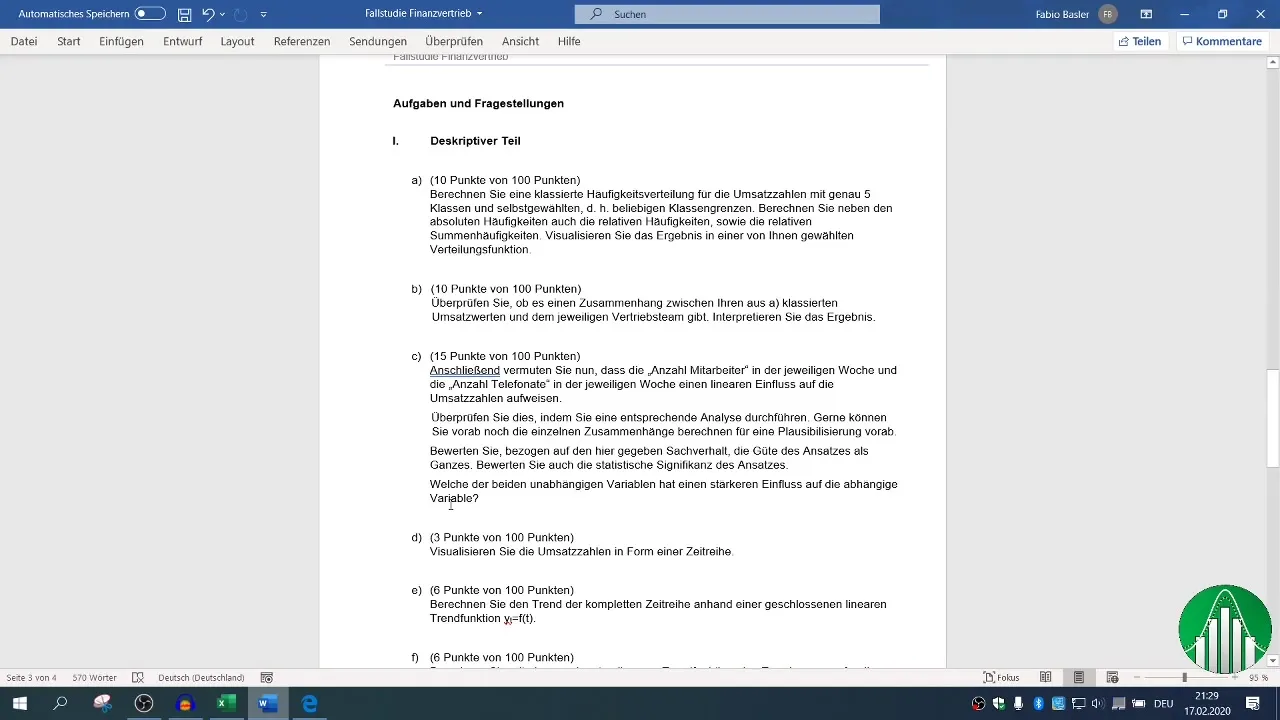
Sammanfattning
Analysen och tolkningen av data från en finansiell distribution ger dig omfattande insikter i prestandan hos distributionslagen. Den målinriktade användningen av Excel-funktioner hjälper dig inte bara att övervaka intäkterna utan också att fatta strategiska beslut för framtiden.
Vanliga frågor
Hur förbereder jag Excel-data för analysen?Skapa separata arbetsblad för olika delar av fallstudien och använd "Shift + F11" för att snabbt skapa nya blad.
Vilka statistiska mått ska jag använda i den deskriptiva delen?Fokusera på medelvärde, median och standardavvikelse för att fastställa grundläggande försäljningsmått.
Hur utför jag en regressionsanalys i Excel?Använd datapaketet för dataanalys i Excel och välj regressionsanalysalternativet för att undersöka samband mellan variabler.
Varför är det viktigt att kopiera data till separata blad?Det förhindrar att originaldata ändras av misstag och möjliggör en ren uppdelning av respektive uppgifter.


